ps調(diào)出樹林人物圖片純美的淡黃色
時(shí)間:2024-02-23 22:30作者:下載吧人氣:34
淡黃色也是常用的顏色。不過淡黃色不太好控制,顏色稍亮圖片就會(huì)太鮮艷,過暗圖片就會(huì)比較壓抑。最好把高光及暗部的顏色幅度拉大,可以更好的突出圖片的層次感。
原圖

最終效果

1、打開原圖素材,創(chuàng)建可選顏色調(diào)整圖層,對(duì)黃、綠、中性色進(jìn)行調(diào)整,參數(shù)設(shè)置如圖1- 3,效果如圖4。這一步把全圖調(diào)成黃褐色。
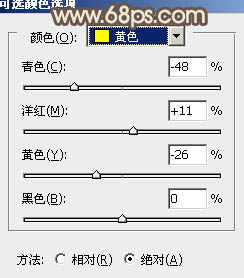
<圖1>
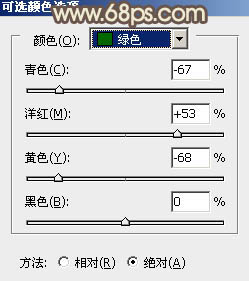
<圖2>
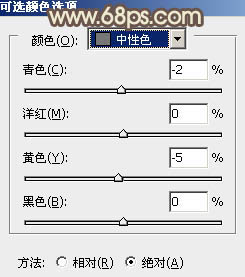
<圖3>

<圖4>
2、按Ctrl+ Alt + Shift + 2 調(diào)出高光選區(qū),新建一個(gè)圖層填充淡黃色:#DFD9B5,不透明度改為:70%,效果如下圖。這一步增加高光部分的淡黃色。

<圖5>
3、創(chuàng)建曲線調(diào)整圖層,對(duì)RGB、紅、藍(lán)進(jìn)行調(diào)整,參數(shù)設(shè)置如圖6- 8,效果如圖9。這一步增加背景部分的淡黃色。
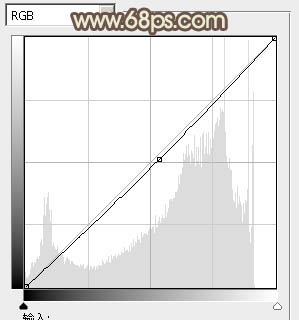
<圖6>
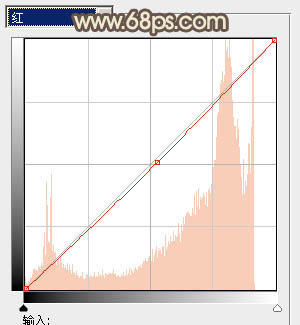
<圖7>
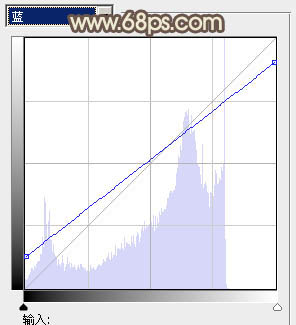
<圖8>

<圖9>
4、創(chuàng)建色彩平衡調(diào)整圖層,對(duì)陰影,高光進(jìn)行調(diào)整,參數(shù)設(shè)置如圖10,11,效果如圖12。這一步增加暗部的藍(lán)褐色。

<圖10>
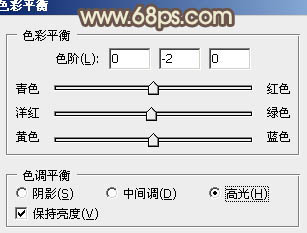
<圖11>

<圖12>
5、創(chuàng)建可選顏色調(diào)整圖層,對(duì)紅,黃進(jìn)行調(diào)整,參數(shù)設(shè)置如圖13,14,效果如圖15。這一步降低圖片的紅色。
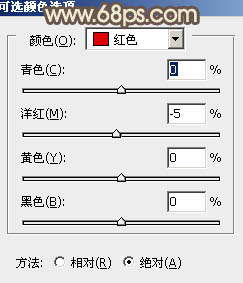
<圖13>
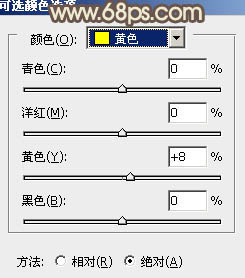
<圖14>

<圖15>
6、把背景圖層復(fù)制一層,按Ctrl+ Shift + ] 置頂,按住Alt鍵添加圖層蒙版,用白色畫筆把人物部分擦出來,效果如下圖。

<圖16>
7、按Ctrl+ J 把當(dāng)前圖層復(fù)制一層,混合模式改為“濾色”,不透明度改為:40%,效果如下圖。這一步把人物部分稍微調(diào)亮。

<圖17>
8、新建一個(gè)圖層,按Ctrl+ Alt + Shift + E 蓋印圖層。簡單的給人物磨一下皮,大致效果如下圖。

<圖18>
9、調(diào)出人物部分的選區(qū),創(chuàng)建曲線調(diào)整圖層,對(duì)RGB,藍(lán)進(jìn)行調(diào)整,參數(shù)設(shè)置如圖19,效果如圖20。這一步稍微把人物調(diào)亮并增加高光部分的淡黃色。
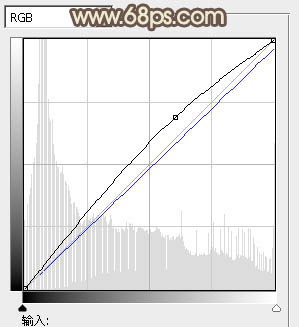
<圖19>
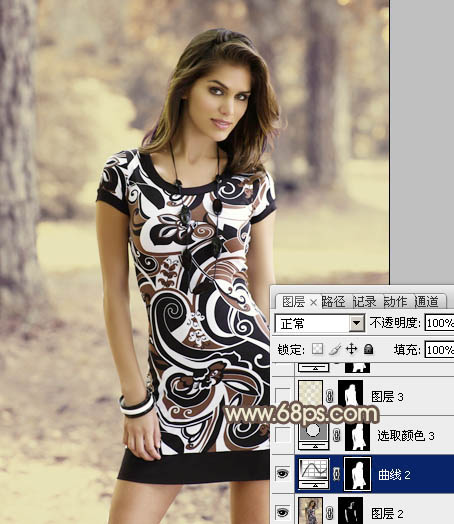
<圖20>
10、調(diào)出高光選區(qū),新建一個(gè)圖層填充淡黃色:#DFD9B5,混合模式改為“濾色”,不透明度改為:30%。調(diào)出人物部分的選區(qū),添加圖層蒙版,效果如下圖。

<圖21>
11、調(diào)出人物部分的選區(qū),創(chuàng)建色彩平衡調(diào)整圖層,對(duì)陰影、中間調(diào)、高光進(jìn)行調(diào)整,參數(shù)設(shè)置如圖22- 24,效果如圖25。這一步增加人物膚色的淡藍(lán)色。
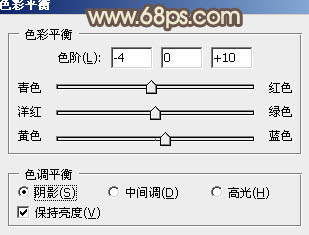
<圖22>
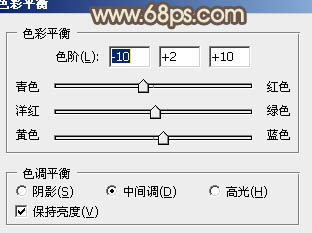
<圖23>
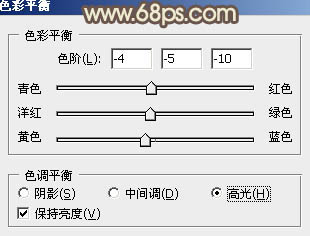
<圖24>
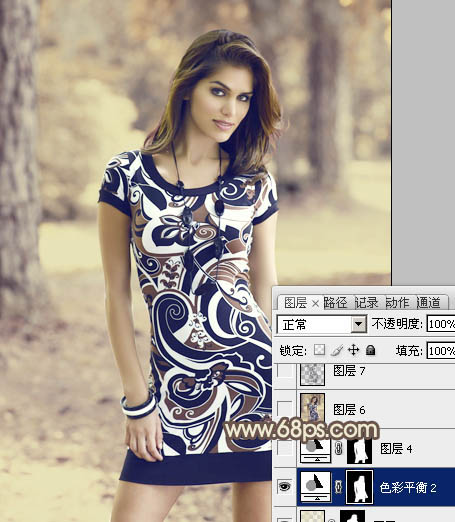
<圖25>
12、新建一個(gè)圖層,簡單給圖片加上一些高光,效果如下圖。

<圖26>
13、調(diào)出人物部分的選區(qū),創(chuàng)建可選顏色調(diào)整圖層,對(duì)黃,白進(jìn)行調(diào)整,參數(shù)設(shè)置如圖27,28,效果如圖29。這一步增加人物膚色的亮度。
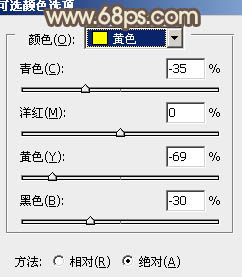
<圖27>
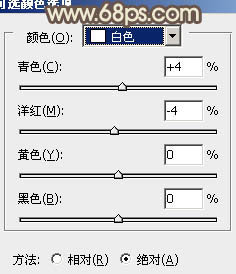
<圖28>

<圖29>
14、新建一個(gè)圖層,蓋印圖層。按Ctrl+ Shift + U 去色,不透明度改為:10%,效果如下圖。

<圖30>
最后微調(diào)一下細(xì)節(jié)和顏色,完成最終效果。

相關(guān)推薦
相關(guān)下載
熱門閱覽
- 1ps斗轉(zhuǎn)星移合成劉亦菲到性感女戰(zhàn)士身上(10P)
- 2模糊變清晰,在PS中如何把模糊試卷變清晰
- 3ps楊冪h合成李小璐圖教程
- 4ps CS4——無法完成請(qǐng)求,因?yàn)槲募袷侥K不能解析該文件。
- 5色階工具,一招搞定照片背后的“黑場(chǎng)”“白場(chǎng)”和“曝光”
- 6ps液化濾鏡
- 7軟件問題,PS顯示字體有亂碼怎么辦
- 8LR磨皮教程,如何利用lightroom快速磨皮
- 9PS鼠繪奇幻的山谷美景白晝及星夜圖
- 10軟件問題,ps儲(chǔ)存文件遇到程序錯(cuò)誤不能儲(chǔ)存!
- 11photoshop把晴天變陰天效果教程
- 12ps調(diào)出日系美女復(fù)古的黃色調(diào)教程
最新排行
- 1室內(nèi)人像,室內(nèi)情緒人像還能這樣調(diào)
- 2黑金風(fēng)格,打造炫酷城市黑金效果
- 3人物磨皮,用高低頻給人物進(jìn)行磨皮
- 4復(fù)古色調(diào),王家衛(wèi)式的港風(fēng)人物調(diào)色效果
- 5海報(bào)制作,制作炫酷的人物海報(bào)
- 6海報(bào)制作,制作時(shí)尚感十足的人物海報(bào)
- 7創(chuàng)意海報(bào),制作抽象的森林海報(bào)
- 8海報(bào)制作,制作超有氛圍感的黑幫人物海報(bào)
- 9碎片效果,制作文字消散創(chuàng)意海報(bào)
- 10人物海報(bào),制作漸變效果的人物封面海報(bào)
- 11文字人像,學(xué)習(xí)PS之人像文字海報(bào)制作
- 12噪點(diǎn)插畫,制作迷宮噪點(diǎn)插畫

網(wǎng)友評(píng)論